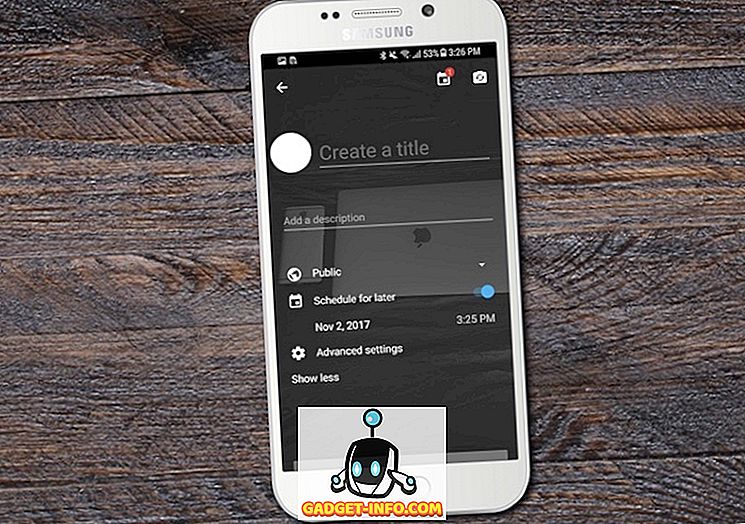Kodi ist ein kostenloser Open-Source-Media-Player, der auf allen gängigen Plattformen verfügbar ist, einschließlich Windows, Linux, Mac, Android, iOS, tvOS, Apple TV und FreeBSD. Obwohl es sich um eine äußerst leistungsfähige Software zum Abspielen lokaler Mediendateien auf Ihrem Gerät handelt, können Sie die Möglichkeiten von Kodi nur nutzen, wenn Sie nicht die verschiedenen optionalen Addons ausprobieren, um Medieninhalte aus einer verwirrenden Reihe von Quellen zu streamen aus der ganzen Welt. Schauen wir uns an, wie Sie sowohl offizielle als auch inoffizielle Addons installieren, um die Funktionalität von Kodi zu verbessern:
Hinweis: Der unten beschriebene Prozess gilt für Kodi 17 Krypton unter Desktop-Windows, sollte sich jedoch nicht für Mac- und Linux-Benutzer unterscheiden, solange Sie die neueste Version von Kodi verwenden. Wenn Sie Kodi auf Ihrem Fernsehgerät verwenden, verwenden Sie einfach die Navigationstasten auf der Fernbedienung, um von einer Option zur anderen zu wechseln. Drücken Sie „OK“, um eine Option auszuwählen, und die Schaltfläche „Zurück“, um zur vorherigen Seite zu gelangen, genauso wie Sie die Eingabetaste auf Ihrer Tastatur drücken, um eine Option auszuwählen, und „Rücktaste“, um zur vorherigen Seite zurückzukehren.
So installieren Sie Kodi Addons aus dem offiziellen Kodi Repository
Die Konfiguration von Kodi kann für einen Erstbenutzer einfach wegen der vielen Optionen und Funktionen, die er fortgeschrittenen Benutzern bietet, etwas abschreckend erscheinen. Sobald Sie das Programm von der offiziellen Website heruntergeladen und auf Ihrem Gerät installiert haben, erhalten Sie Addons von der Das Kodi-Repository ist eines der einfachsten Dinge, die Sie tun können. Folgen Sie einfach den nächsten einfachen Schritten, um zu beginnen:
- Bewegen Sie den Mauszeiger im Hauptmenü einfach über den Menüpunkt 'Add-ons', der automatisch hervorgehoben wird und mehrere Optionen anzeigt (siehe Abbildung unten).

- Bewegen Sie nun die Maus auf "Aus Repository installieren" und klicken Sie darauf, um zu den nächsten Optionen zu gelangen.

- Der Bildschirm, auf dem Sie sich gerade befinden, listet eine Reihe von Genres auf, aus denen Sie auswählen können. Sie können also Addons wählen, die sich auf Musik, Videos, Wetter oder andere Elemente beziehen, die Sie begeistern könnten. In diesem Artikel füge ich ein Video-Addon hinzu, um den gesamten Vorgang zu demonstrieren.

- Scrollen Sie durch die Liste auf der rechten Seite. Verwenden Sie dazu entweder das Scrollrad Ihrer Maus oder die Aufwärts- / Abwärts-Navigationstasten Ihrer Tastatur, bis Sie einen Kanal finden, der Ihnen gefällt. Ich mag CollegeHumor sehr gerne auf YouTube, weshalb ich mich dazu entschieden habe, das auf meinem Kodi zu installieren.

- Wenn Sie Ihre bevorzugte Option gefunden haben, klicken Sie einfach darauf und Sie sehen den unten gezeigten Bildschirm.

- Klicken Sie nun einfach auf die Option "Installieren" und innerhalb weniger Sekunden erhalten Sie die Meldung, dass Sie das Addon Ihrer Wahl erfolgreich installiert haben. Sie können den Vorgang jederzeit wiederholen, um eine beliebige Anzahl von Addons auf Ihrem Gerät zu installieren. Ich habe jetzt vier offizielle auf meinem Bürocomputer, wie Sie im Bild unten sehen können.

Die Installation von Addons aus dem offiziellen Kodi-Repository ist zwar einfach und aufschlussreich, jedoch kann nicht jedes auf der Plattform verfügbare Addon aus dem offiziellen Repository bezogen werden. Um die Addons herunterzuladen und zu installieren, die aus irgendeinem Grund noch nicht von Kodi oder der XBMC Foundation genehmigt wurden, müssen Sie sich an einem anderen Ort umsehen. Sie können dies entweder aus Repositorys von Drittanbietern oder aus ZIP-Dateien tun, die in ausreichender Menge im Internet verfügbar sind, aber seien Sie vorsichtig mit dem, was Sie zu tun haben, da die Installation einiger von ihnen möglicherweise auf der falschen Seite des Gesetzes steht .
So installieren Sie Kodi Addons von Drittanbieter-Repos
Das Herunterladen inoffizieller Kodi-Addons aus Repositorys von Drittanbietern unterscheidet sich nicht wesentlich von der oben beschriebenen Methode, ist jedoch ein zweistufiger Prozess. Der zweite Teil dieses Prozesses ist fast identisch mit der oben beschriebenen Methode. Um dorthin zu gelangen, müssen Sie Repositorys von Drittanbietern installieren, was für Erstbenutzer etwas verwirrend erscheinen kann. Um neue Repos auf Ihrem Gerät zu erhalten, müssen Sie Ihre Einstellungen nur ein wenig anpassen. Hier finden Sie eine Schritt-für-Schritt-Anleitung, wie das geht:
SCHRITT 1: Ändern Sie die Systemeinstellungen, um die Installation aus "unbekannten Quellen" zu aktivieren
- Gehen Sie zum Hauptmenü und wählen Sie die Option 'Einstellungen' aus, indem Sie auf das Zahnradsymbol oben links klicken .

- Klicken Sie auf der nächsten Seite auf "Systemeinstellungen" (siehe Abbildung unten).

- Markieren Sie „ Add-ons “ im linken Fenster und stellen Sie sicher, dass der Schalter „ Unbekannte Quellen “ auf „Aktiviert“ gesetzt ist. Die Option ist aus Datenschutz- und Sicherheitsgründen standardmäßig deaktiviert. Sie muss jedoch aktiviert werden, um Addons außerhalb des offiziellen Repositorys zu installieren.

Schritt 2: Installieren von Drittanbieter-Repositorys oder einzelnen Add-Ons aus ZIP-Dateien
Jetzt können Sie inoffizielle Addons von Ihrem Kodi herunterladen und installieren. Dazu können Sie entweder komplette Repositorys von Drittanbietern hinzufügen, die mit Dutzenden von Addons zur Auswahl stehen, oder einzelne Addons separat hinzufügen, wenn Sie dies wünschen. Für den Zweck dieses Artikels installieren wir ein sehr bekanntes Repository mit dem Namen "SuperRepo", das Zugriff auf über 2.000 Add-Ons bietet, mit denen Sie eine Fülle an Unterhaltung auf Knopfdruck erhalten - alles kostenlos. Als gesetzliche Warnung müssen wir Sie jedoch daran erinnern, dass einige der Add-Ons, die Sie in Repos von Drittanbietern finden, das illegale Streaming von urheberrechtlich geschützten Medien unterstützen können. Ich möchte auf der falschen Seite des Gesetzes enden. Um Rechtsprobleme zu vermeiden, sollten Sie sich auf jeden Fall vor einer Verwendung von Repos von Drittanbietern mit einer VPN-Verbindung schützen.
- Um SuperRepo (oder ein anderes Repository eines Drittanbieters wie Aeres, Noobs und Nerds oder Mighty Duck) herunterzuladen, müssen Sie, wie im vorherigen Abschnitt beschrieben, zum Hauptmenü -> Einstellungen wechseln. Klicken Sie jedoch auf der nächsten Seite nicht auf "Systemeinstellungen", sondern klicken Sie auf "Datei-Manager" (siehe Abbildung unten).

- Doppelklicken Sie im nächsten Bildschirm links auf 'Quelle hinzufügen' .

- Doppelklicken Sie im daraufhin angezeigten Popup-Fenster auf "" .

- Jetzt werden Sie aufgefordert, den genauen Pfad des Drittanbieter-Repositorys einzugeben, das Sie installieren möchten. Da wir versuchen, SuperRepo zu installieren, müssen wir die SuperRepo-Adresse eingeben, die „ //srp.nu “ ist. Sie können die URL einfach kopieren und einfügen (ohne Anführungszeichen) und auf „OK“ klicken.

- Geben Sie nun einen Namen ein, damit Sie das Repo verwenden können. Ich habe mich für SuperRepo entschieden, bevor ich auf „OK“ geklickt habe.

Das ist es, Sie haben jetzt SuperRepo auf Ihrem Kodi installiert, und Sie können den Vorgang für so ziemlich jedes Repository eines Drittanbieters wiederholen, das Sie auf Ihrem Gerät haben möchten. In der Zukunft können Sie Addons entweder vom offiziellen Kodi Repo, SuperRepo oder einem anderen Repo installieren, das Sie auf Ihrem System installieren.
Das Repository auf Ihrem System zu haben, ist jedoch eine Sache, und die Installation von Addons ist etwas ganz anderes. Jetzt, da Sie SuperRepo auf Ihrem System haben, müssen Sie wissen, wie Addons von ihm installiert werden. Sie werden im komprimierten ZIP-Dateiformat verfügbar sein. Sie müssen sich also durch sie hindurch bewegen.
- Um SuperRepo-Addons zu installieren, gehen Sie zurück zum Hauptmenü und klicken Sie im linken Bereich auf Addons . Sie gelangen zum folgenden Bildschirm, auf dem Sie auf das Symbol Addons in der oberen linken Ecke klicken müssen, wie in der Abbildung unten gezeigt.

- Doppelklicken Sie auf " Von ZIP-Datei installieren ".

- Wählen Sie 'SuperRepo' (oder was auch immer Sie als Repository benannt haben) aus dem Popup.

- Klicken Sie auf Ihre Kodi-Version. Wie bereits erwähnt, verwende ich Kodi 17 Krypton. Genau das habe ich gewählt.

- Klicken Sie im daraufhin angezeigten Bildschirm auf " Alle ". Daraufhin wird eine Option zum Herunterladen der ZIP-Datei angezeigt, auf die Sie so lange gewartet haben.

- In meinem Fall habe ich eine kleine ZIP-Datei mit 55, 79 KB heruntergeladen, die buchstäblich Tausende von Add-Ons enthält, um meine Unterhaltungsoptionen zu verbessern. Und es ist alles kostenlos!

Die Installation dauert nur wenige Sekunden. Sobald die Installation abgeschlossen ist, wird ein kleines Popup-Fenster in der oberen rechten Ecke des Kodi-Fensters angezeigt, um Sie darüber zu informieren, dass alles reibungslos verläuft. SuperRepo ist jetzt sichtbar, wenn Sie die Option "Aus Repository installieren" im Hauptmenü -> Add-Ons auswählen. Anschließend können Sie Addons aus dem neu installierten Repository auf die gleiche Weise installieren, wie im ersten Abschnitt dieses Lernprogramms beschrieben.
Sie können auch einzelne Addons auf die gleiche Weise installieren, solange Sie die genaue Download-Adresse der ZIP-Datei kennen.
Installieren Sie Kodi-Addons sowohl von offiziellen als auch inoffiziellen Quellen
Kodi ist eines der besten Dinge, die der Unterhaltung passiert sind, und Sie sollten es unbedingt ausprobieren, wenn Sie das Kabel durchtrennen möchten. Netflix, Amazon Prime und andere abonnementbasierte Plattformen bieten eine robuste Sammlung von hervorragend abhörbaren Programmen. Was Kodi jedoch auf den Tisch bringt, ist in jeder Hinsicht schwer zu überbieten. Vor allem, wenn Sie den Preis berücksichtigen. Während einige der alten Addons und Repositories in letzter Zeit in den Staub gebissen werden, sehen wir bereits täglich gegabelte Versionen von ihnen, und täglich kommen neue Repositories auf, und Sie können sich darauf verlassen, dass die Party sicher ist Die beliebte Open-Source-Media-Streaming-Plattform und ihre Benutzer werden demnächst nicht zu Ende sein. Wenn Sie ein bisschen Kodi-Experte sind, probieren Sie auf jeden Fall einige der besten Kodi-Addons aus und lassen Sie uns wissen, wie Ihre Experimente verliefen, denn wir lieben es, von Ihnen zu hören.